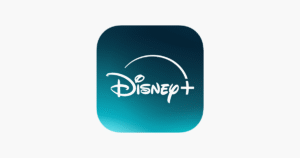Siit saate teada, kuidas taastada kustutatud faile kasutades Tagasilöök, EaseUS see on Tähtede. Andmete taastamiseks järgige meie praktilist ja turvalist juhendit.
Õnneks on olemas tõhusad programmid failide taastamiseks, mille olete arvanud igaveseks kaotanud. Uurime, kuidas kasutada kolme tuntud andmete taastamise tarkvara: Recuva, EaseUS Data Recovery Wizard ja Stellar Data Recovery.
Tagasilöök
Recuva on populaarne valik oma lihtsuse ja tõhususe tõttu. Alustamiseks laadige rakendus alla ja installige oma arvutisse. Kui avate Recuva, juhendab viisard teid taastamisprotsessis.
Valige taastatava faili tüüp ja asukoht, kus see kustutati. Programm skannib teie arvutit ja kuvab taastatavate failide loendi. Valige soovitud failid ja alustage taastamisprotsessi.
EaseUS-i andmete taastamise viisard
O EaseUS Andmete taastamise viisard on võimas tööriist kadunud failide taastamiseks. Pärast tarkvara installimist avage rakendus ja valige ketas, kust failid kustutati, seejärel klõpsake nuppu "Skanni".
Programm teostab kiire skannimise ja seejärel üksikasjalikuma skannimise, et leida võimalikult palju faile. Saate vaadata leitud failide eelvaadet ja otsustada, milliseid soovite taastada.
Tähtede andmete taastamine
O Tähtede Andmete taastamine on tuntud oma tõhususe poolest andmete taastamisel keerulistes olukordades. Pärast tarkvara installimist leiate selge liidese, kus saate määrata otsitavate andmete tüübi ja skannimise asukoha.
Alustage skannimist ja oodake. Stellar teeb põhjaliku otsingu, mis võib võtta aega, kuid on tõhus kadunud failide leidmisel. Pärast skannimist valige failid, mida soovite taastada.
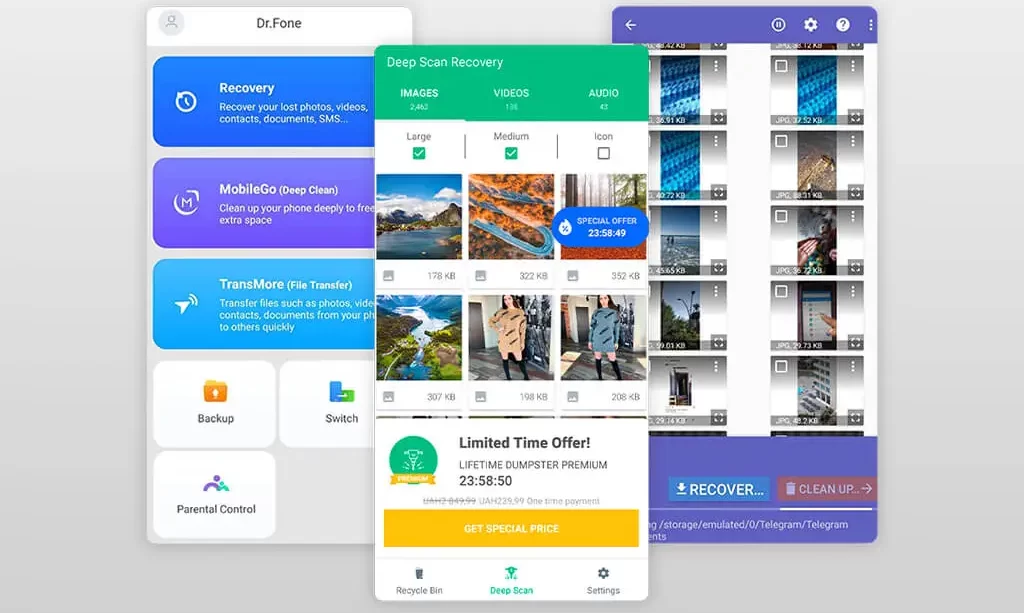
Andmete taastamise tarkvara installimine ja kasutamine
Andmete taastamise tarkvara installimiseks ja kasutamiseks, nagu Recuva, EaseUS Data Recovery Wizard ja Tähtede andmete taastamine, järgige alltoodud samme:
1. samm: valige programm
Valige andmete taastamise programm, mida soovite kasutada, arvestades selle funktsioone ja eeliseid.
2. samm: külastage ametlikku veebisaiti
Külastage valitud tarkvara ametlikku lehte. Programmi otse ametlikult veebisaidilt allalaadimine on hädavajalik, et vältida muudetud või pahavaraga koormatud versioone.
- Tagasilöök: Ametlik link
- EaseUS-i andmete taastamise viisard: Ametlik link
- Täheandmete taastamine: Ametlik link
3. samm: laadige alla
Klõpsake allalaadimisnupul, mis on tavaliselt lehel väga nähtav. Valige oma operatsioonisüsteemiga ühilduv versioon, olgu see siis Windows või macOS.
4. samm: käivitage installer
Pärast allalaadimist leidke fail allalaadimiste kaustast. Windowsi puhul on faili laiend „.exe” ja macOS-i puhul „.dmg”. Installimise alustamiseks käivitage fail.
5. samm: installige programm
Järgige ekraanil kuvatavaid juhiseid, sealhulgas nõustuge teenusetingimustega ja valige, kuhu programm installida. Klõpsake "Install" või "Next" ja vältige täiendava tarkvara installimist, mis pole vajalik.
6. samm: viige installimine lõpule
Kui installimine on lõppenud, saate programmi kohe avada või luua töölauale ikooni. Reguleerige vastavalt oma eelistustele ja klõpsake nuppu "Lõpeta".
7. samm: programmi kasutamine
Kui programm on installitud, avage see ja uurige selle funktsioone, et alustada kaotatud failide ja fotode taastamist.
Ohutusnõuanded
Eduka taastamise tõenäosuse suurendamiseks vältige uute andmete salvestamist seadmesse, kust failid kustutati, kuna see võib kustutatud failid üle kirjutada ja taastamise võimatuks muuta.
Samuti kasutage neid programme niipea kui võimalik pärast andmete kadumise märkamist. Mida varem tegutsete, seda suurem on võimalus oma faile edukalt taastada.
Õigete tööriistade ja neid protseduure järgides saate oma failid turvaliselt ja tõhusalt taastada, vältides oluliste andmete püsivat kadumist.